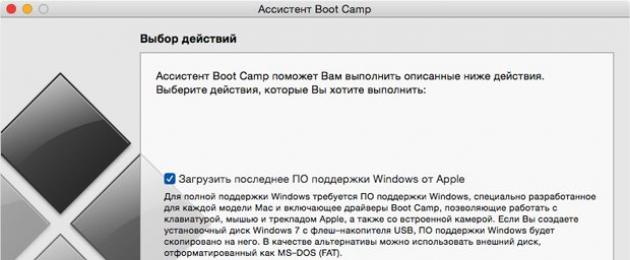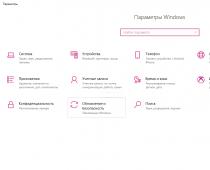4 อีมูเลเตอร์ Android ที่ดีที่สุดสำหรับ Mac
หากคุณเป็นแฟน Apple แต่ต้องการเล่นเกมหรือใช้งานแอปสำหรับระบบปฏิบัติการของ Google เท่านั้น คุณจะต้องมีโปรแกรมจำลอง มาดูอีมูเลเตอร์ที่ดีที่สุดสี่ตัวสำหรับผู้ใช้
1.น็อกซ์
ผู้เล่นแอป Noxเป็นตัวเลือกที่ยอดเยี่ยมหากคุณกำลังมองหาโปรแกรมจำลองสำหรับเกม มันยังรองรับตัวควบคุมเกมด้วย คุณยังสามารถใช้ Nox เพื่อทดสอบแอปของคุณได้ แต่ยังคงได้รับการออกแบบมาโดยเฉพาะสำหรับนักเล่นเกม
2.บลูสแต็ค
Bluestacks เป็นหนึ่งในอีมูเลเตอร์ที่ได้รับความนิยมมากที่สุดสำหรับ Windows และเวอร์ชันของมันจะไม่ทำให้คุณผิดหวังเลย นี่คืออีมูเลเตอร์อีกตัวที่สร้างขึ้นสำหรับนักเล่นเกมเป็นหลัก เช่นเดียวกับ Nox คุณสามารถติดตั้งแอพและเกมผ่าน Google Play Store มีการรองรับคอนโทรลเลอร์ที่เข้ากันได้กับ Xbox แต่เฉพาะในบางเกมที่รองรับคอนโทรลเลอร์เท่านั้น
ประสิทธิภาพขึ้นอยู่กับระบบของคุณ แต่ Bluestacks เวอร์ชันล่าสุดนั้นเบากว่าเวอร์ชันก่อนหน้ามาก
3. เจนีโมชั่น
หากคุณต้องการการจำลองเพื่อการพัฒนา Genymotion ก็คุ้มค่าที่จะดู ได้รับการออกแบบมาสำหรับนักพัฒนาซอฟต์แวร์และช่วยให้คุณสามารถทดสอบแอปพลิเคชันของคุณบนอุปกรณ์เสมือนต่างๆ
หนึ่งในคุณสมบัติหลักสำหรับนักพัฒนาคือความสามารถในการใช้ Genymotion Cloud ซึ่งเป็นบริการจำลองเสมือนบนคลาวด์ ซึ่งหมายความว่าใครๆ ก็สามารถโต้ตอบกับอุปกรณ์เสมือนของคุณผ่านทางเว็บเบราว์เซอร์ได้ ทำให้เหมาะสำหรับการแชร์โปรเจ็กต์โดยที่ผู้รับไม่ต้องติดตั้ง Genymotion ด้วยตนเอง
คุณลักษณะเหล่านี้ไม่ฟรี - เวอร์ชันเดสก์ท็อปมีราคา 136 เหรียญสหรัฐต่อปีสำหรับผู้ใช้หนึ่งราย สำหรับ Genymotion Cloud SaaS เริ่มต้นที่ 200 ดอลลาร์ต่อเดือน มีเวอร์ชันทดลองใช้งาน แต่คุณต้องลงทะเบียนและยืนยันอีเมลของคุณจึงจะดาวน์โหลดได้
4. แอนดรอยด์สตูดิโอ
Android Studio เป็นเครื่องมือของ Google สำหรับนักพัฒนาแอป นี่ไม่ใช่แค่โปรแกรมจำลองเท่านั้น แต่ยังมีเครื่องมือที่จำเป็นทั้งหมดในการพัฒนาและสร้างแอปพลิเคชันของคุณเอง การจำลองช่วยให้คุณทดสอบการสร้างสรรค์ของคุณบนอุปกรณ์เสมือน
ด้วยคุณสมบัติมากมาย นี่ไม่ใช่ตัวเลือกสำหรับผู้ที่ต้องการใช้งานแอพหรือเกม Android เพียงไม่กี่รายการบน MacOS แต่ถ้าคุณเป็นนักพัฒนาแอป นี่เป็นหนึ่งในเครื่องมือที่สำคัญที่สุดที่คุณต้องการ คุณยังสามารถจำลองสายเรียกเข้าและข้อความ SMS ตั้งค่าตำแหน่งของอุปกรณ์ และแม้แต่จำลองเซ็นเซอร์ตรวจจับความเคลื่อนไหวได้
การติดตั้งค่อนข้างยาวและอินเทอร์เฟซผู้ใช้ไม่เป็นมิตรที่สุดสำหรับผู้เริ่มต้น สาเหตุหลักมาจากการที่ Android Studio มีคุณสมบัติมากมาย ตัวจำลองช่วยให้คุณเลือกโปรไฟล์อุปกรณ์จำนวนมากที่ให้คุณทดสอบแอปพลิเคชันของคุณได้ เนื่องจากเป็นโปรแกรมจำลองอย่างเป็นทางการของ Google จึงรองรับการจำลองได้สูงสุดถึง Android Pie 9
การเลือกโปรแกรมจำลองที่เหมาะสมนั้นขึ้นอยู่กับความต้องการของคุณเอง หากคุณเพียงต้องการเล่นเกม Android บนอุปกรณ์ Mac การจ่ายเงินสำหรับ Genymotion ไม่เหมาะกับคุณ
ขอบคุณที่อ่าน! ติดตามช่องของฉันได้ที่ โทรเลขและ Yandex.Zen - มีเพียงการอัปเดตบล็อกและข่าวสารล่าสุดจากโลกแห่งเทคโนโลยีสารสนเทศเท่านั้น ติดตามฉันบนโซเชียลเน็ตเวิร์กด้วย
ในกรณีส่วนใหญ่ ผู้ใช้ OS X ค่อนข้างพอใจกับชุดซอฟต์แวร์ที่มีอยู่สำหรับระบบนี้ จะทำอย่างไรเมื่อแอพพลิเคชั่นที่จำเป็นได้รับการพัฒนาโดยเฉพาะสำหรับระบบ Windows ที่ได้รับความนิยมมากกว่า? มีหลายวิธีในการเรียกใช้โปรแกรม Windows บนคอมพิวเตอร์ Mac ใน OS X
มีสามวิธีดังกล่าว:
ค่ายฝึก
Boot Camp เป็นโปรแกรมที่มาพร้อมกับ Mac OS X 10.6 Snow Leopard ซึ่งช่วยให้คุณสามารถติดตั้งและใช้ Microsoft Windows เวอร์ชันที่เข้ากันได้บน Mac ที่ใช้ Intel ของคุณ (แอปเปิล)
Apple เปิดตัว BootCamp ในปี 2549 หลังจากที่ Mac เปลี่ยนมาใช้โปรเซสเซอร์ Intel เพื่อความยุติธรรมทางประวัติศาสตร์ เราทราบว่าก่อนหน้านี้มีความเป็นไปได้ที่จะเรียกใช้แอปพลิเคชัน Windows บน Macintosh: ด้วยเหตุนี้จึงมีการติดตั้งการ์ดเอ็กซ์แพนชันราคาแพงบน Macintosh ด้วยเหตุผลที่ชัดเจน โซลูชันนี้ไม่ได้รับความนิยม
ก่อนที่คุณจะสร้างพาร์ติชันเพิ่มเติมบนฮาร์ดไดรฟ์ของ Mac ให้สำรองข้อมูลคอมพิวเตอร์ของคุณโดยใช้ Time Machine จากนั้นเปิด BootCamp Assistant (อยู่ในโปรแกรม - ยูทิลิตี้) แล้วทำตามคำแนะนำ

วิธีแก้ปัญหาไม่เหมาะ แต่สิ่งสำคัญคือ Mac เปลี่ยนเป็นคอมพิวเตอร์ Windows ซึ่งหมายความว่าระบบ Microsoft จะทำงานด้วยความเร็วสูงสุด
ข้อเสียของ BootCamp:
- จำเป็นต้องรีบูท Mac ใหม่ทั้งหมดเพื่อเริ่ม Windows หากต้องการเลือกระบบปฏิบัติการ (OS X หรือ Windows) ระหว่างการบู๊ต ให้กดปุ่ม Option (Alt) ค้างไว้
- พาร์ติชัน (ไดรฟ์แบบลอจิคัล) ที่สร้างใน Windows จะไม่ปรากฏใน OS X และในทางกลับกัน ทำไม Windows ไม่เข้าใจระบบไฟล์ HFS+ ที่ OS X ใช้งานได้ และอย่างหลังจะไม่ทำงานกับ NTFS ตามค่าเริ่มต้น การใช้ยูทิลิตี้เพิ่มเติม เช่น Tuxera NTFS คุณสามารถเพิ่มความเข้ากันได้ของ NTFS (อ่านและเขียน) ให้กับ OS X ได้
- BootCamp จะติดตั้ง Windows บางเวอร์ชันเท่านั้น ดังนั้นเฉพาะ Windows 8 เท่านั้นที่มีความไม่สะดวกทั้งหมด
BootCamp เหมาะเมื่อไม่จำเป็นต้องโหลดระบบปฏิบัติการสองระบบพร้อมกัน และคุณต้องการประสิทธิภาพสูงสุด ตัวอย่างเช่น อาจเป็นประโยชน์สำหรับนักเล่นเกม: หลังจากทำงานใน OS X แล้ว พวกเขารีสตาร์ทคอมพิวเตอร์และเปิดตัวเกมโปรดใน Windows
โปรแกรมจำลองวินโดวส์
วิธีนี้ดีสำหรับการรันโปรแกรม Windows หนึ่งหรือสองโปรแกรมใน OS X เท่านั้น ซึ่งให้ประสิทธิภาพสูงพอสมควร และไม่จำเป็นต้องติดตั้งระบบเพิ่มเติม
เมื่อใช้ Wineskin และ CrossOver คุณสามารถลองใช้ซอฟต์แวร์ที่ไม่เข้ากันกับ OS X ได้ ลองทำดู เนื่องจากเคล็ดลับนี้ใช้ไม่ได้ผลเสมอไป แม้ว่าจะสำเร็จ แต่ปัญหาด้านความมั่นคงก็อาจเกิดขึ้นได้

ผู้ใช้ระดับเริ่มต้นอาจประสบปัญหาเนื่องจากการทำงานกับโปรแกรมจำลองต้องใช้ความรู้บางอย่าง ไม่มีอะไรซับซ้อนข้อมูลหาได้ง่ายบนอินเทอร์เน็ต แต่เนื่องจากมีวิธีอื่นวิธีนี้จึงไม่สามารถเรียกได้ว่าสง่างาม
เครื่องเสมือน
เครื่องเสมือน(VM จากภาษาอังกฤษ เครื่องเสมือน) คือระบบซอฟต์แวร์และ/หรือฮาร์ดแวร์ที่เลียนแบบฮาร์ดแวร์ของแพลตฟอร์มใดแพลตฟอร์มหนึ่ง (ในกรณีของเราคือ OS X) และรันโปรแกรมสำหรับแพลตฟอร์มเป้าหมาย (Windows) (วิกิพีเดีย)
ทางออกที่ดีที่สุดเมื่อคุณต้องการสองระบบในเวลาเดียวกัน หรือจำเป็นต้องสลับระหว่างระบบบ่อยๆ ตัวอย่างเช่นสำหรับนักพัฒนา เมื่อใช้งาน Windows ในเครื่องเสมือน ไม่จำเป็นต้องรีสตาร์ท Mac และสามารถลากและวางไฟล์จากพาร์ติชันที่แตกต่างกันจากหน้าต่างหนึ่งไปยังอีกหน้าต่างหนึ่งได้ นอกจาก Windows แล้ว คุณยังสามารถติดตั้งระบบปฏิบัติการสมัยใหม่ในเครื่องเสมือนได้ ยกเว้นระบบปฏิบัติการที่แปลกใหม่โดยสิ้นเชิง
หากต้องการปรับใช้ระบบปฏิบัติการ (อย่างน้อยหนึ่งระบบ) ที่ Mac ไม่รองรับ คุณต้องติดตั้งเครื่องเสมือน (โปรแกรม) ใน OS X มีโปรแกรมที่คล้ายกันค่อนข้างน้อย: Parallels Desktop, Vmware Fusion และ Virtual Box แต่ละคนมีข้อดีและข้อเสียของตัวเอง แต่ไม่ว่าในกรณีใดก็มีให้เลือกมากมาย

ฉันอยากจะพูดถึง Virtual Box จาก Oracle แยกต่างหาก โปรแกรมนี้มีข้อได้เปรียบที่สำคัญอย่างหนึ่ง - ฟรีในขณะที่คู่แข่งต้องเสียเงินเป็นจำนวนมาก: Parallels Desktop - จาก $ 79; Vmware Fusion – จาก 150 ดอลลาร์ เครื่องเสมือนฟรีมีปัญหาด้านประสิทธิภาพและแม้กระทั่งความล่าช้าบ่อยครั้งก็เป็นสิ่งที่หลีกเลี่ยงไม่ได้ Virtual Box เป็นโซลูชั่นที่ยอดเยี่ยมหากคุณต้องการเพียง Windows สำหรับยูทิลิตี้สองสามตัวที่ไม่ต้องการมาก
หลังจากสร้างเครื่องเสมือน (ติดตั้งโปรแกรมและกำหนดค่าเครื่อง) คุณสามารถเริ่มการติดตั้งระบบได้ สิ่งสำคัญคือสามารถทำได้โดยตรงจากแฟลชไดรฟ์ที่สามารถบู๊ตได้ซึ่งเชื่อมต่อในเครื่องเสมือนผ่านพอร์ต USB เสมือน นอกจากนี้ยังสามารถติดตั้ง Windows จากอิมเมจ ISO ได้
ข้อเสียของเครื่องเสมือน:
- ประสิทธิภาพที่จำกัด - เครื่องเสมือนดูดส่วนแบ่งพลังงานฮาร์ดแวร์ของ Mac
- เมื่อคุณเชื่อมต่ออุปกรณ์ภายนอกกับ Mac อุปกรณ์ดังกล่าวจะไม่สามารถใช้งานได้ในเครื่องเสมือน (เชื่อมต่ออยู่ในเมนูแยกต่างหาก)
จะเลือกอะไรดี?
คำตอบสำหรับคำถามนี้ขึ้นอยู่กับความต้องการของคุณ หากคุณต้องการเพียงแอพพลิเคชั่นเดียว ไม่แนะนำให้ใช้ BootCamp เนื่องจากคุณต้องรีสตาร์ทคอมพิวเตอร์ ในกรณีนี้ การเรียกใช้ Windows ในโปรแกรมจำลองจะง่ายกว่า เครื่องเสมือนช่วยให้คุณสามารถติดตั้งระบบปฏิบัติการที่แตกต่างกันและสลับระหว่างระบบปฏิบัติการเหล่านั้นได้อย่างง่ายดาย เหมาะสำหรับนักพัฒนาที่สร้างแอปพลิเคชันข้ามแพลตฟอร์ม
หากคุณต้องการประสิทธิภาพสูง (สำหรับนักเล่นเกม) BootCamp ก็เหมาะอย่างยิ่ง
ป.ล.: เครื่องเสมือนบางเครื่องสามารถใช้งาน Windows ที่ติดตั้งโดยใช้ BootCamp
คอมพิวเตอร์ส่วนบุคคลของแบรนด์ Macintosh ที่ผลิตตั้งแต่ปี 1984 ถึง 2000 เป็นหนึ่งในหน้าที่สว่างที่สุดในประวัติศาสตร์ของเทคโนโลยีสารสนเทศ สร้างสรรค์โดยอัจฉริยะของ Jeff Raskin ผู้ที่ต้องการทำให้คอมพิวเตอร์เรียบง่าย เข้าถึงได้ และครบวงจร และทำให้อบอุ่นเหมือนบ้านที่สุดเท่าที่จะเป็นไปได้ และตั้งชื่อตามแอปเปิ้ลหลากหลายชนิดที่ผู้เขียนชื่นชอบ Mac และน้องชายของมัน - Macintosh II , Macintosh LC, Quadra, Performa และอื่น ๆ - โดดเด่นด้วยอินเทอร์เฟซผู้ใช้แบบกราฟิกที่ไม่ธรรมดาในเวลานั้นและได้รับความนิยมทั้งในกลุ่มหลังและในหมู่นักพัฒนาที่เปิดตัวผลิตภัณฑ์เกมที่น่าสนใจมากมายสำหรับพีซีในบ้านของ Apple ตอนนี้ใครๆ ก็สามารถทำความคุ้นเคยกับพวกเขาได้ - เนื่องจากมีโปรแกรมจำลองหลายแพลตฟอร์มหลายตัวซึ่งเราจะเล่าให้คุณฟัง
คำถามที่พบบ่อย
ฉันไม่เคยใช้คอมพิวเตอร์ Apple มาก่อนในชีวิต มันยากไหมที่จะเข้าใจทุกอย่างข้างนอกนั้น?
ในความเป็นจริงมันไม่ใช่เรื่องยากเลย - ทุกอย่างได้รับการวางแผนและนำไปใช้อย่างชัดเจนและชัดเจน เมื่อผู้ใช้ตามบ้านของพีซี IBM เครื่องแรกยังคงเรียนรู้ไวยากรณ์ของคำสั่งคอนโซล DOS ที่ป้อนด้วยตนเอง เจ้าของ Macintosh ก็ยุ่งอยู่กับการใช้เมาส์ในหน้าต่างอินเทอร์เฟซแบบกราฟิก อย่างไรก็ตาม เป็นคนหลังที่คิดค้นมันขึ้นมา ไม่ใช่ Apple เลย - แต่นั่นเป็นอีกคำถามหนึ่ง
ไฟล์เหล่านี้คืออะไรในไฟล์เก็บถาวรที่มีเกม Mac จะเปิดได้อย่างไร?
ไฟล์เก็บถาวรที่มีเกม Mac ที่คุณสามารถพบได้บนเว็บไซต์ของเราอาจมีไฟล์ประเภทต่าง ๆ ทั้งแบบมาตรฐานและค่อนข้างแปลกใหม่โดยมีนามสกุลดังต่อไปนี้:
- ISO (TOAST) เป็นรูปแบบดิสก์อิมเมจ (สำหรับเกมที่วางจำหน่ายในรูปแบบซีดี) ซึ่งเป็นมาตรฐานสำหรับทั้ง Mac และแพลตฟอร์มอื่นๆ วิธีที่ง่ายที่สุดในการเปิดคือเชื่อมต่อเป็นดิสก์แยกต่างหากในการตั้งค่าโปรแกรมจำลองหรือติดตั้งในไดรฟ์เสมือน (เช่นโดยใช้ "Daemon Tools") โปรดทราบว่าเมื่อติดตั้งดิสก์ คุณจะไม่สามารถดูเนื้อหาในระบบ Windows ได้ - ในการเข้าถึงคุณจะต้องใช้โปรแกรมจำลองเช่น "Basilisk II" หรือ "SheepShaver" (โดยเฉพาะเวอร์ชันล่าสุด)
- BIN/CUE (MDF/MDS, CCD/IMG/SUB, NRG, MDX) - ไฟล์อิมเมจซีดีสำรอง โดยทั่วไปจะใช้ในกรณีของแผ่นดิสก์แบบรวม (ซึ่งรวมข้อมูลคอมพิวเตอร์เข้ากับแทร็กเพลง AudioCD) คุณจะไม่สามารถเชื่อมต่อดิสก์ในการตั้งค่าโปรแกรมจำลอง - คุณจะต้องเมานต์อิมเมจในไดรฟ์เสมือน (เช่น การใช้ "Daemon Tools") และใช้โปรแกรมจำลอง "Basilisk II" หรือ "SheepShaver" (โดยเฉพาะ เวอร์ชันล่าสุด)
- DMG เป็นไฟล์อิมเมจซีดีที่เก็บถาวรซึ่งใช้เป็นมาตรฐานบนแพลตฟอร์ม Mac OS X เช่นเดียวกับรูปแบบก่อนหน้า สามารถติดตั้งได้โดยใช้ "Daemon Tools" (แม้ว่าจะไม่อยู่ในรายการที่ได้รับการสนับสนุนอย่างเป็นทางการจากโปรแกรมนี้: เมื่อทำการเชื่อมต่อ เราทำ ไม่ดูที่ "รูปภาพทุกประเภท" และ "ไฟล์ทั้งหมด")
- DSK (IMG, IMAGE) - อิมเมจฟลอปปีดิสก์ - โดยทั่วไปจะเป็นต้นฉบับ: หนึ่งในตัวเลือกที่พบบ่อยที่สุดสำหรับเกมเก่า การเปิดมันในโปรแกรมจำลองนั้นค่อนข้างง่าย - โดยเลื่อนด้วยเมาส์ไปที่หน้าต่างโปรแกรม ("ลากและวาง") หรือโดยการเชื่อมต่อเป็นไดรฟ์แยกต่างหากในการตั้งค่าโปรแกรมจำลอง

- โฟลเดอร์ที่มีไฟล์ - ในกรณีที่ไม่ค่อยเกิดขึ้น ผู้สร้างเกมไม่ได้จัดเตรียมไฟล์เก็บถาวรหรือรูปภาพ แต่เป็นเวอร์ชันสำเร็จรูป ขอแนะนำให้ใช้สิ่งนี้ในล่าม "Executor"
ฉันเปิดตัวเกม - แต่คำสั่งทั้งหมดในเมนูมีสัญลักษณ์ ⌘ แปลกๆ ระบุ นี่คือสัตว์ชนิดใด? ฉันไม่มีสิ่งนี้บนแป้นพิมพ์ของฉัน ...
นี่คือสัญลักษณ์ของปุ่ม "command" ซึ่ง (และยังคงเป็น) อยู่บนแป้นพิมพ์ Apple ส่วนใหญ่ทางด้านซ้าย (และไปทางขวา) ของ space bar ในอีมูเลเตอร์ ฟังก์ชั่นนั้นดำเนินการโดยปุ่ม "Alt" - ตัวอย่างเช่น คำสั่งมาตรฐานเพื่อออกจากโปรแกรม ⌘Q ควรเข้าใจได้เหมือนกับการกดปุ่ม "Alt" และ "q" พร้อมกัน
ทำไมคุณถึงต้องใช้โปรแกรมจำลองสี่ตัวในคราวเดียว? ฉันจะเลือกอันที่เหมาะสมที่สุดสำหรับการเล่นเกมที่ฉันสนใจได้อย่างไร?
ในความเป็นจริง มีโปรแกรมจำลองอื่น ๆ อีกมากมายสำหรับแพลตฟอร์ม Mac ซึ่งอยู่นอกเหนือขอบเขตของคำแนะนำของเรา แพร์พีซี, ซอฟท์แมค, เกรย์บ็อกซ์, ฟิวชั่น... อย่างไรก็ตาม เราได้เลือกสี่ตัวเลือกที่ใช้งานได้จริงและใช้งานง่ายที่สุดสำหรับคุณ - ตามกฎแล้ว แต่ละตัวเลือกจะเหมาะกว่าสำหรับการรันโปรแกรมที่ออกแบบมาสำหรับซอฟต์แวร์หรือฮาร์ดแวร์โดยเฉพาะ คุณสามารถเลือกโปรแกรมจำลองที่เหมาะสมที่สุดสำหรับเกมใดเกมหนึ่งได้โดยใช้ลิงก์ในคำอธิบาย หรือใช้ "ข้อมูลทางเทคนิค" ในหน้า "ไฟล์" รวมถึงตัวอย่างสั้น ๆ ต่อไปนี้ของการรันเกมหลาย ๆ เกมในโปรแกรมจำลองหลักสี่ตัวที่เราแนะนำ (และ โดยเฉพาะข้อดีและข้อเสียที่ระบุไว้ของแต่ละวิธี)
ฉันอ่านคู่มือนี้แล้ว แต่ฉันก็ยังไม่เข้าใจ - ตัวจำลองตัวไหนดีกว่ากัน? เป็นไปได้ไหมที่จะพูดสั้น ๆ แบบนี้?
- หากข้อกำหนดของเกมระบุว่าคอมพิวเตอร์ที่ใช้ PowerPC หรือ OS 8.5 ขึ้นไป จะมีเพียงตัวเลือกเดียวเท่านั้น: “SheepShaver”
- หากเกมต้องการจอภาพสีและ/หรือระบบ 7 หรือสูงกว่า ให้ลองใช้ "Basilisk II" ก่อน หากคุณไม่สามารถบรรลุผลตามที่คาดหวัง โปรดติดต่อ "SheepShaver"
- หากเกมใช้กราฟิกขาวดำและ/หรือออกแบบมาสำหรับระบบ 6 และต่ำกว่า เราขอแนะนำ "Mini vMac"
- หากเกมเผยแพร่ในรูปแบบของไฟล์โปรแกรมสำเร็จรูปหรือคุณไม่พอใจกับโอกาสในการใช้อิมเมจ ROM ที่ไม่ทราบที่มา ตัวเลือกของคุณคือ "Executor"
ฉันมี Windows 64 บิต - และโปรแกรมจำลอง SheepShaver ตรวจไม่พบไดรฟ์ของคอมพิวเตอร์จริง
คุณต้องรันอีมูเลเตอร์เวอร์ชันล่าสุด "Basilisk II" และ "SheepShaver" - 2015 (และเมื่อใช้แอสเซมบลีของเรา - ผ่าน SheepShaver_2015.bat) เนื่องจากมีเพียงเวอร์ชัน 2015 เท่านั้นที่เพิ่มการรองรับการตรวจจับซีดีรอมบนระบบเหล่านี้
SheepShaver เวอร์ชัน 2015 หยุดทำงานเมื่อเปิดใช้งานบนระบบ 64 บิต ฉันควรทำอย่างไร
ในการแก้ปัญหานี้ คุณต้องระบุจำนวน RAM ที่พร้อมใช้งานสำหรับ Mac ที่จำลอง (“ขนาด RAM”) บนแท็บ “หน่วยความจำ” อย่างน้อย 295 MB - เช่น 512 MB - มิฉะนั้นโปรแกรมจำลองจะขัดข้อง
เกม Macintosh ทั้งหมดสามารถเล่นบนโปรแกรมจำลองที่ทันสมัยได้หรือไม่?
น่าเสียดายที่ไม่มี ไม่ใช่โปรแกรมจำลอง Mac ตัวเดียวที่ให้คุณรันเกมที่ต้องใช้การ์ดแสดงผล 3 มิติ อย่างไรก็ตาม จนถึงปัจจุบัน มีเกมเอกสิทธิ์เฉพาะของ Macintosh เพียงเกมเดียวที่มีข้อกำหนดของระบบดังกล่าวเท่านั้นที่รู้จัก - WaterRace
ตัวอย่างการรันเกมในอีมูเลเตอร์ต่างๆ
การเรียกใช้โปรแกรมใด ๆ บนคอมพิวเตอร์ Apple เครื่องเก่านั้นแท้จริงแล้วไม่ใช่เรื่องง่าย แต่ง่ายมาก ตัวอย่างเช่น เราจะเล่นเกมหลายประเภทและทุกวัย เช่น เกมไขปริศนา "The Fool's Errand" เกมกระดาน "Nemesis Master Go Deluxe" เกมผจญภัย "Evocation: La Sfida" และเกมแอคชั่น " มาราธอน".
ผู้ดำเนินการ
วิธีที่ง่ายและแนะนำอย่างเป็นทางการโดยผู้เขียนหลายคนนั้นเกิดจากการที่พูดอย่างเคร่งครัดนี่ไม่ใช่โปรแกรมจำลอง แต่เป็นล่าม มันไม่ได้จำลองสภาพแวดล้อมซอฟต์แวร์ใด ๆ และไม่แสร้งทำเป็นอุปกรณ์คอมพิวเตอร์โบราณ แต่เพียงแปลคำสั่งโปรแกรม Mac เป็นภาษา Windows เช่นเดียวกับล่ามยอดนิยมของเกมเก่า ScummVM มันอาจจะเป็นตัวเลือกที่ดีที่สุด แต่การพัฒนาได้หยุดลงไปหลายปีแล้ว เป็นการชดเชย "ผู้ดำเนินการ" ซึ่งครั้งหนึ่งเคยต้องเสียเงิน ตอนนี้มีให้ใช้อย่างอิสระแล้ว
ดังนั้นขั้นตอนแรกคือดาวน์โหลดโปรแกรมนี้จากเว็บไซต์ของเรา (2.7 MB) และติดตั้งบน Windows ของคุณ เมื่อเปิดตัวโปรแกรมติดตั้งยังเสนอให้ติดตั้งเวอร์ชันสาธิตหลายเวอร์ชันและแม้แต่โปรแกรมเพิ่มเติมที่ต้องชำระเงินบนดิสก์ - เราไม่จำเป็นต้องใช้อย่างหลังและตัวเลือกรุ่นก่อนก็เป็นเรื่องของรสนิยม อย่างไรก็ตาม เราขอแนะนำให้ติดตั้ง Stuffit เวอร์ชันทดลองเพื่อแตกไฟล์ *.sit และไฟล์เก็บถาวรอื่นๆ โดยเฉพาะ "Apple"

หลังการติดตั้ง ให้รัน executor.exe - “ในฐานะผู้ดูแลระบบ” เสมอ (ใน Windows 7 และใหม่กว่า) อย่าตกใจกับหน้าต่างลงทะเบียนของโปรแกรมที่ปรากฏขึ้น: แชร์แวร์ที่หนักหน่วงของมันกำลังส่งผลกระทบอย่างหนัก กรอกชื่อและหมายเลขซีเรียลของคุณ 99991004 และกุญแจ n9rk57f369byp:

หลังจากลงทะเบียนเราจะเปิดโปรแกรมอีกครั้ง แต่ก่อนที่จะเพลิดเพลินกับการซื้อให้เรียกหน้าต่างการตั้งค่าโดยกดปุ่ม Alt-Shift-5- และติดตั้งทุกอย่างตามภาพที่ผู้เขียน "The Fool's Errand" Cliff Johnson มอบให้:
คลิก "บันทึก" และกลับสู่หน้าต่าง "Executor" หลัก คุณสมบัติที่สะดวกสบายของล่ามนี้คือการเข้าถึงพีซีทั้งหมดของเราโดยสมบูรณ์ - เมื่อคุณคลิกที่ไอคอน "กล่อง" ที่ด้านซ้ายบน ดิสก์ทั้งหมดของเราจะแสดงในบรรทัดบนสุด
“ธุระของคนโง่”
คุณสามารถค้นหาไฟล์เกมบนดิสก์ที่แสดงบนพีซีของเราซึ่งแตกไฟล์จากโฟลเดอร์ชื่อเดียวกันสำหรับโปรแกรมจำลองนี้ แต่คุณสามารถทำได้ด้วยวิธีอื่น: เพิ่มไฟล์เกมที่คลายการแพ็กลงในไดเร็กทอรีย่อย APPS ที่อยู่ใน โฟลเดอร์ปฏิบัติการ (การตั้งชื่อเช่นโฟลเดอร์ใหม่ที่เกี่ยวข้อง " คนโง่") ผลลัพธ์จะปรากฏในแผงด้านซ้าย:

เราเปิดมันด้วยการดับเบิลคลิกตามปกติ - และเราเห็นไฟล์สี่ไฟล์ ตามที่ระบุไว้ใน "คู่มือผู้ใช้" ของเกม ไอคอน "อารัมภบท" และ "ตอนจบ" ใช้เพื่อดูวิดีโอแนะนำและวิดีโอสุดท้าย ตามลำดับ และใช้ "The Fool's Errand" เพื่อเริ่มการผจญภัยของ Jester

ในเกม คุณสามารถใช้คำสั่งมาตรฐานทั้งหมด - ทั้งจากเมนูและใช้แป้นพิมพ์ลัด (ปุ่ม ⌘ ที่ผิดปกติซึ่งมีไอคอนแสดงอยู่ด้านหน้าตัวอักษรในรายการเมนู จะถูกทำซ้ำบนแป้นพิมพ์ Windows ด้วยปุ่ม "Alt") . ตัวอย่างเช่น หากต้องการออกจากเกม คุณต้องกด Alt-Q เป็นต้น

ข้อดีของการรันเกมโดยใช้ "Executor":
- ความเรียบง่ายเชิงเปรียบเทียบ - ไฟล์ถูกเรียกใช้โดยตรงจากฮาร์ดไดรฟ์ของเรา
- ขาดการจำลอง - ไม่จำเป็นต้องรับไฟล์ ROM ที่เป็นกรรมสิทธิ์ด้วยวิธีที่ซับซ้อน
ข้อเสียของการรันเกมโดยใช้ "Executor":
- ข้อบกพร่องด้านกราฟิกและข้อบกพร่องอื่นๆ บางอย่าง (เช่น เกมไม่แสดงไอคอน "Mac" ที่ด้านซ้ายบน) การค้างเป็นไปได้ในเกมที่ผู้เขียนได้จัดเตรียมแพตช์อย่างเป็นทางการ
- เมื่อเปิดในโหมดเต็มหน้าจอโปรแกรมอาจทำงานไม่ถูกต้อง
- เกมบางเกมไม่มีเพลงหรือเอฟเฟกต์เสียง
มินิ vMac
ทีนี้มาลองใช้โปรแกรมจำลองที่ง่ายที่สุด แต่ยังคงมีคุณสมบัติครบถ้วน ในการรันโปรแกรมประเภทนี้ คุณต้องมีไฟล์ ROM ที่เหมาะสม ซึ่งค่อนข้างยากที่จะทำอย่างถูกกฎหมาย: คุณต้องแยกมันออกจาก Macintosh Plus เครื่องเก่าที่คุณมีอยู่อย่างชาญฉลาด อย่างไรก็ตาม ในชุดโปรแกรมจำลองทั้งหมดที่สามารถดาวน์โหลดได้บนเว็บไซต์ของเรา ไฟล์นี้ได้ถูกแนบไว้แล้ว เช่นเดียวกับอิมเมจของฮาร์ดดิสก์ ดังนั้นเราจึงดาวน์โหลดไฟล์เก็บถาวรและแตกโฟลเดอร์ออกมา มินิแม็กพร้อมไฟล์ minivmac.bat- ส่วนหลังได้รับการออกแบบให้เชื่อมต่อฮาร์ดไดรฟ์กับระบบที่ติดตั้งไว้ล่วงหน้าโดยอัตโนมัติ ระบบแมคโอเอส 7.0.1- อย่างไรก็ตาม สำหรับเกมแรกของเรา เราไม่ต้องการมัน
“ธุระของคนโง่”
เรียกใช้ไฟล์โดยตรง " มินิ vmac.exe" จากโฟลเดอร์โปรแกรมจำลอง

เครื่องหมายคำถามแสดงว่าเราไม่มีระบบปฏิบัติการติดตั้งอยู่ อย่างไรก็ตามเกมเก่า ๆ เช่น "The Fool's Errand" สามารถเปิดได้โดยไม่ต้องใช้ฮาร์ดไดรฟ์ซึ่งทำให้สิ่งต่าง ๆ ง่ายขึ้นมาก เพียงคลิกที่ไฟล์รูปภาพของฟล็อปปี้ดิสก์ต้นฉบับจากไฟล์เก็บถาวรพร้อมกับเกม - เกม.รูปภาพและ การแสดง.รูปภาพ- และถ่ายโอนไปยังหน้าต่าง Mini vMac - หลังจากนั้นจะถูกติดตั้งพร้อมกับระบบโดยอัตโนมัติ

เมนู Mini vMac มีเอกลักษณ์เฉพาะตัว - เรียกขึ้นมาโดยกดปุ่ม Ctrl ค้างไว้ ตัวอย่างเช่น รายการคำสั่งที่มีอยู่สามารถดูได้ด้วย Ctrl-H และวิธีอื่นในการ "ลากและวาง" เพื่อเปิดดิสก์คือ Ctrl-O

เนื่องจากแผ่นเกมเป็นต้นฉบับ วิธีการเปิดจึงสอดคล้องกับที่ระบุไว้ในคู่มือผู้ใช้เกือบทุกประการ หากต้องการดูวิดีโอแนะนำ ให้ดับเบิลคลิกที่ " อารัมภบท - ตอนจบ"จากแผ่นดิสก์แผ่นที่สอง ตัวเกม - ดับเบิลคลิกที่ไอคอน" ธุระของคนโง่"หรือโดยการบันทึกไฟล์ ซึ่ง - เนื่องจากไม่มีการจำลองฮาร์ดไดรฟ์ในเวอร์ชันนี้ - จะถูกวางไว้บนฟล็อปปี้ดิสก์ของเกมเดียวกัน ในที่สุด หลังจากจบเกม ไอคอน "แสดงตอนจบ" จะปรากฏขึ้นที่นั่น ทำให้สามารถเข้าถึง วิดีโอสุดท้าย ในระหว่างเกม คุณสามารถใช้เมนูหลักและแป้นพิมพ์ลัดด้วย "Alt" แทนต้นฉบับ ⌘ - แต่ตอนนี้ทั้งไอคอน "Macintosh" ที่มีตราสินค้าและตัวเลือกในการเปิดเสียงนั้นถูกต้องแล้ว สถานที่.

สิ่งสุดท้ายที่ผู้ใช้ที่ไม่คุ้นเคยกับคอมพิวเตอร์ Apple ดั้งเดิมควรรู้: หากต้องการออกจากโปรแกรมจำลองคุณต้องปิดเครื่องเสมือนของเราก่อน - โดยใช้คำสั่ง "ปิดเครื่อง" ในเมนู "พิเศษ" - จากนั้นปิดโปรแกรมด้วย คำสั่ง Ctrl-Q

"เนเมซิส มาสเตอร์ โก ดีลักซ์"
ตอนนี้เรามาลองกรณีที่ซับซ้อนกว่านี้เล็กน้อยโดยใช้เกมที่ต้องใช้ฮาร์ดไดรฟ์ที่มีระบบปฏิบัติการ ในการดำเนินการนี้ เราเปิดตัวโปรแกรมจำลองของเราโดยใช้ไฟล์ minivmac.bat ข้างหน้าเราคือหน้าจอเดสก์ท็อปที่มีรายการเมนูให้เลือกหลายรายการและไอคอนดิสก์ที่ใช้งานอยู่ที่มุมขวาบน

ตอนนี้ถ่ายโอนอิมเมจที่คลายซิปของฟล็อปปี้ดิสก์ด้วยเกม ("nemesisgomaster_4_3.dsk") ไปยังหน้าต่างอีมูเลเตอร์โดยกดเมาส์ค้างไว้ - หรือเปิดจากเมนูโดยใช้คำสั่ง Ctrl-O ฟล็อปปี้ดิสก์ที่มีเกมไม่เพียงติดตั้งได้สำเร็จ แต่ยังเปิดโฟลเดอร์ให้เราด้วย:


สุดท้ายนี้ ให้เราเตือนผู้ใช้ที่ไม่คุ้นเคยกับคอมพิวเตอร์ Apple ดั้งเดิมอีกครั้งว่าในการออกจากโปรแกรมจำลองนั้น คุณต้องปิดเครื่องเสมือนของเราก่อน - โดยใช้คำสั่ง "ปิดเครื่อง" ในเมนู "พิเศษ" - จากนั้นจึงปิด โปรแกรมทั้งหมดโดยกด Ctrl-Q
ข้อดีของการรันเกมโดยใช้ "Mini vMac":
- โปรแกรมที่ง่ายที่สุดในการใช้งานสำหรับการติดตั้งดิสก์โดยใช้วิธี "ลากและวาง"
- บางทีอาจเป็นวิธีเดียวที่แท้จริงในการรันเกมที่เก่าแก่ที่สุดด้วยความละเอียด "ดั้งเดิม" ที่ 512x342 และแม้กระทั่งการรองรับเสียงซึ่งหายไปจาก System 7 และหลังจากนั้น
ข้อเสียของการรันเกมโดยใช้ "Mini vMac":
- การเปิดตัวทำได้เฉพาะในโหมดหน้าต่าง - แม้ว่าคุณจะสามารถขยายหน้าต่างเกม (Ctrl-M) หรือเปลี่ยนเป็นการแสดงผลแบบเต็มหน้าจอ (Ctrl-F) ได้ แต่จะไม่มีฟิลด์สีดำที่น่าประทับใจ
- เหมาะสำหรับเกมที่เก่าแก่ที่สุดและเป็นเกมขาวดำเท่านั้น โชคดีที่เกมที่เรายกมาเป็นตัวอย่างเป็นเพียงหนึ่งในนั้น
บาซิลิสก์ที่ 2
ตอนนี้เรามาดูโปรแกรมจำลองโอเพ่นซอร์สที่จริงจังกว่านี้กันดีกว่า ซึ่งสามารถจำลองเครื่องจักรที่ทรงพลังมากขึ้นได้ตั้งแต่ต้นถึงกลางทศวรรษ 1990 บนเว็บไซต์ของเรา คุณสามารถดาวน์โหลดชุดโปรแกรมพร้อมไฟล์ ROM ที่เตรียมไว้และดิสก์อิมเมจที่มีระบบปฏิบัติการ System 7.5.5 ที่ติดตั้งไว้ล่วงหน้า ซึ่งทั้งหมดนี้กลายเป็นวิธีการเปิดตัวที่เป็นสากลที่สุด ซึ่งเหมาะสำหรับเกมเก่าส่วนใหญ่ สำหรับแพลตฟอร์ม Mac ความแตกต่างบางประการคือการมีอยู่ของ "Basilisk II" เวอร์ชันต่างๆ: รุ่นเก่ากว่านั้นมีความเสถียรมากกว่ามาก แต่การมีอยู่ของโปรแกรมจำลองเวอร์ชันล่าสุด (2015) ของฟังก์ชันเช่นการเข้าถึง ไปยังไดรฟ์ซีดีรอมจริง (หรือเสมือน) บนระบบแม่ 64 บิตถูกบังคับให้ต้องทนกับความเป็นไปได้ที่จะเกิดปัญหาเป็นระยะ ๆ โดยเฉพาะอย่างยิ่งบ่อยครั้งในกรณีที่ RAM ไม่เพียงพอ
"เนเมซิส มาสเตอร์ โก ดีลักซ์"
มาลองรันเกมกระดานใน Go กันอีกครั้ง เกมนี้ไม่จำเป็นต้องใช้ซีดี ดังนั้น "Basilisk II" เวอร์ชันเก่าที่ได้รับการพิสูจน์แล้วก็เพียงพอแล้ว อย่างไรก็ตาม วิธีการ "ลากและวาง" สำหรับการแนบอิมเมจฟล็อปปี้ดิสก์ใช้ไม่ได้กับโปรแกรมจำลองนี้ ดังนั้นเราจึงเปิดตัวแก้ไขการตั้งค่าโดยเรียกใช้ไฟล์ basiliskii_setup.exe- และบนแท็บ "ดิสก์" เราจะเพิ่มฟล็อปปี้ดิสก์ที่เราต้องการลงในรายการที่มีอยู่ในสภาพแวดล้อมจำลอง: คลิก "เรียกดู" - และค้นหาภาพที่คลายซิปของฟล็อปปี้ดิสก์พร้อมกับเกม (“nemesisgomaster_4_3.dsk”) .

ไม่จำเป็นต้องแก้ไขการตั้งค่าอื่น ๆ - แม้ว่าแน่นอนคุณสามารถปรับแต่งรูปลักษณ์ของโปรแกรมที่ต้องการให้เหมาะกับคุณได้เสมอ ตัวอย่างเช่น เลือกโหมด "Direct X (เต็มหน้าจอ)" ในส่วน "ประเภทหน้าจอ" บนแท็บ "หน้าจอ" เพื่อดูโปรแกรมจำลองที่แสดงแบบเต็มหน้าจอ สำหรับเกมอื่นๆ บางเกม คุณจะต้องตั้งค่าโหมดสีที่แน่นอนด้วย (เช่น "256 สี")
เป็นทางเลือกแทนการรันโปรแกรมการตั้งค่า คุณสามารถแก้ไขไฟล์ด้วยตนเองได้ตลอดเวลา " basiliskii_prefs" โดยเขียนเส้นทางไปยังอิมเมจฟล็อปปี้ดิสก์ที่นั่น (ที่ด้านบนสุดหลังจากระบบที่ติดตั้งฮาร์ดไดรฟ์ตัวอย่างเช่นด้วยบรรทัด " ดิสก์ D:\Games\NemesisGoMaster_4_3.dsk") และโหมดกราฟิกที่จำเป็น และอื่นๆ อีกมากมาย ซึ่งคุณสามารถดูได้ในความช่วยเหลือโดยละเอียดเกี่ยวกับโปรแกรมจำลองนี้
คุณสามารถเปิดโปรแกรมจำลองได้เองจากการตั้งค่าโดยกดปุ่ม F1 หรือคลิกที่ปุ่ม "Run" หรือใช้ไฟล์ปฏิบัติการโดยตรง basiliskii.exe- ไม่ว่าในกรณีใดหลังจากหน้าจอโหลดพร้อมคำทักทายจาก Mac OS เราจะเห็นเดสก์ท็อปของคอมพิวเตอร์เสมือนพร้อมดิสก์เกมที่เปิดอยู่

ตอนนี้เราสามารถเพลิดเพลินกับเกมได้ครบถ้วนตาม "คู่มือผู้ใช้": อ่านวิธีใช้สั้น ๆ โดยดับเบิลคลิกที่ไฟล์ "อ่านฉันก่อน" (หน้าต่างประเภทนี้จะปิดโดยคลิกที่สี่เหลี่ยมด้านซ้ายบน) แก้ไขปัญหาโบนัสใน " โฟลเดอร์ปัญหาเกี่ยวกับยุทธวิธี" เปิดโหมดเกมมาตรฐานผ่านไอคอน "NEMESIS ™ Go + Joseki + Tactics" ฯลฯ แน่นอน คุณยังสามารถใช้คุณสมบัติทั้งหมดของเมนูเกมได้ด้วยการแทนที่ไอคอน ⌘ ด้วยปุ่ม "Alt"

ท้ายที่สุด ควรจำไว้ว่าไม่แนะนำให้ปิดโปรแกรมจำลองโดยการปิดหน้าต่าง - หากต้องการออกคุณควรใช้คำสั่ง "ปิดเครื่อง" ในเมนู "พิเศษ" หลังจากนั้น "Basilisk II" จะปิดโดยอัตโนมัติ

"การภาวนา: ลาสฟิดา"
"Nemesis Master Go Deluxe" ขาวดำดูไม่แย่ไปกว่านี้ถ้าไม่ดีกว่าในโปรแกรมจำลองนี้มากกว่าใน Mini vMac ซึ่งเหมาะกับสไตล์ของมันมากกว่า - อย่างไรก็ตามคุณจะไม่ใช้ประโยชน์จากความสามารถด้านสีทั้งหมดได้อย่างไร “บาซิลิสก์ที่ 2”? เรามาเปิดตัวเกมเอ็กซ์คลูซีฟที่น่าสนใจอย่างเกมผจญภัยสัญชาติอิตาลี "Evocation: La Sfida" กันดีกว่า มีการแจกจ่ายในไฟล์เก็บถาวร *.sit ดังนั้นหากต้องการเปิดไฟล์นี้ในโปรแกรมจำลอง คุณจะต้องดำเนินการเพิ่มเติมหลายขั้นตอน บางทีวิธีที่ง่ายที่สุดคือทำให้เห็นดิสก์จริงของพีซีหลัก ในการดำเนินการนี้ไปที่โปรแกรมการตั้งค่าและในแท็บ "My Computer" เปิดใช้งานตัวเลือก "เปิดใช้งานระบบไฟล์ภายนอก" และในขณะเดียวกันก็ทำเครื่องหมายในช่องถัดจากฮาร์ดไดรฟ์ที่เราต้องการ

ด้วยการเรียกใช้โปรแกรมจำลอง - ไม่ว่าจะโดยตรงจากการตั้งค่าโดยกดปุ่ม F1 หรือคลิกที่ปุ่ม "เรียกใช้" หรือผ่านไฟล์ปฏิบัติการ basiliskii.exe - เราจะเห็นว่าตอนนี้ไอคอนคอมพิวเตอร์ของเราปรากฏใต้ดิสก์ระบบ

เราเปิดดิสก์ที่เราเพิ่งเชื่อมต่อโดยดับเบิลคลิกที่ไอคอนนี้ ค้นหาไฟล์ที่คลายซิปแล้วพร้อมกับเกมในโฟลเดอร์ที่ต้องการ - ในกรณีนี้ เราต้องการ "evocation1thechallenge.sit" (ซึ่งเป็นทางเลือกที่สะดวกยิ่งขึ้น คุณสามารถวาง ไฟล์ที่เราต้องการล่วงหน้าในไดเร็กทอรี "Virtual Desktop" \Desktop Folder" ในโฟลเดอร์จำลอง) ความจริงที่ว่า Macintosh เสมือนของเรามีความสามารถในการเก็บถาวรดังกล่าวนั้นถูกบอกเป็นนัยโดยไอคอน "Stuffit Expander" บนเดสก์ท็อป - โชคดีที่ในการแตกไฟล์ออกคุณเพียงแค่ต้องเปิดใช้งานไฟล์ที่เกี่ยวข้องโดยดับเบิลคลิกเมาส์ - และ "Evocation โฟลเดอร์ La Sfida” จะปรากฏบนดิสก์

ด้วยการกดปุ่มซ้ายของเมาส์ค้างไว้เราจะถ่ายโอนโฟลเดอร์นี้ไปยังเดสก์ท็อปของเรา - สามารถปิดหน้าต่างของดิสก์ที่เปิดก่อนหน้านี้ของพีซีจริงของเราได้โดยคลิกที่สี่เหลี่ยมที่ด้านซ้ายบน ตอนนี้เรามาเปิดโฟลเดอร์ที่สร้างขึ้นใหม่และดูไฟล์ข้อความช่วยเหลือสองไฟล์ (เป็นภาษาอิตาลีและอังกฤษ) และไดเร็กทอรีย่อยสองไฟล์ (พร้อมเกมเวอร์ชันสีและขาวดำ) แน่นอนว่าเราสนใจตัวเลือกแรกมากกว่า

ดังนั้น ให้ดับเบิลคลิกไอคอน "Evocation" จากโฟลเดอร์ "Evocation La Sfida (Color)" บนหน้าจอชื่อเรื่องของเกมที่ปรากฏขึ้น ให้ตรวจสอบว่าได้เลือกภาษาที่ต้องการแล้ว ("Italiano" หรือ "UK English") - และเริ่มต้นการผจญภัยโดยคลิกที่แครกเกอร์ "EVOCATION" FINAL" ที่ด้านบนของหน้าจอ

คุณสามารถออกจากเกมได้โดยคลิก - เช่นเดียวกับโปรแกรม Mac ทั้งหมด - ที่สี่เหลี่ยมด้านซ้ายบน แต่คอมพิวเตอร์เสมือนของเราทั้งหมดถูกปิดโดยใช้คำสั่ง "ปิดเครื่อง" ในเมนู "พิเศษ"
ข้อดีของการรันเกมโดยใช้ "Basilisk II":
- โปรแกรมสากลที่เหมาะสำหรับเกมส่วนใหญ่ที่ออกแบบมาเพื่อทำงานบนคอมพิวเตอร์ Macintosh ที่ติดตั้งจอภาพสีและระบบปฏิบัติการ System 7
ข้อเสียของการรันเกมโดยใช้ "Basilisk II":
- ความจำเป็นในการรับไฟล์ ROM ด้วยวิธีการ (ผิดกฎหมาย)
- ความเสถียรในการปฏิบัติงานไม่สูงสุด: อาจเกิดการขัดข้องเป็นระยะโดยเฉพาะอย่างยิ่งกับโปรแกรมเวอร์ชันล่าสุดและหน่วยความจำจำนวนน้อย
เครื่องโกนหนวดแกะ
โปรแกรมจำลอง Macintosh ตัวสุดท้ายที่เราแนะนำคือลูกหลานของ "Basilisk II" ซึ่งออกแบบมาเพื่อจำลองพีซีที่ใช้โปรเซสเซอร์ PowerPC (Power Macintosh) หลังถูกผลิตควบคู่ไปกับเครื่อง "ปกติ" ที่ติดตั้งซีพียูตระกูล 680x0 จาก Motorola แต่เริ่มตั้งแต่ปี 1997-1998 ระบบปฏิบัติการ Apple เวอร์ชันใหม่ (Mac OS 8.5 ขึ้นไป) รองรับเฉพาะคอมพิวเตอร์เหล่านี้เท่านั้น ดังนั้นโปรแกรมจำลองนี้จึงได้รับการออกแบบให้รันทั้งเกม Mac มาตรฐาน (ตามนี้ เกือบทุกสิ่งที่เราพูดถึง "Basilisk II" จะมีผลกับเกมดังกล่าว) รวมถึงสิทธิพิเศษสำหรับ PowerPC และระบบปฏิบัติการล่าสุด ข้อเสียของความกินไม่หมดคือความไม่เสถียร โดยเฉพาะในเวอร์ชันล่าสุด (ปี 2015) ของโปรแกรม ซึ่งเพิ่มการรองรับซีดีและระบบแม่ 64 บิต
"มาราธอน"
ลองพิจารณากรณีที่ยากที่สุด: เกมที่ต้องเชื่อมต่อซีดีรอมเพื่อเล่นเพลงจากซีดีเพลง แน่นอน คุณสามารถดาวน์โหลดพอร์ตอย่างเป็นทางการ (และฟรี) ของภาพยนตร์แอ็คชั่นเรื่อง “Aleph One” ซึ่งมีให้ใช้งานบน Windows สมัยใหม่ได้เช่นกัน แต่เกมเมอร์เก่าๆ จริงๆ จะไม่มองหาวิธีง่ายๆ ใช่ไหม ดังนั้น จากไฟล์เก็บถาวรที่ดาวน์โหลดจากเว็บไซต์ของเรา เราจึงแยกทั้งโฟลเดอร์ที่มีชุดประกอบโปรแกรมจำลองและอิมเมจของดิสก์ (มาราธอน.bin และ มาราธอน.cue) พร้อมไฟล์ประกอบ (มาราธอน_crack.sit และ มาราธอน_serial.txt) ก่อนอื่น เราเมานต์อิมเมจในโปรแกรมที่คุ้นเคยกับระบบปฏิบัติการหลักของเรา (เช่น “Daemon Tools”) จากนั้นไปที่โฟลเดอร์อีมูเลเตอร์และรันโปรแกรมการตั้งค่า (sheepshaver_setup.bat หรือ sheepshaver_setup.exe ในโฟลเดอร์ Sheep) บนแท็บ CD ให้เปิดใช้งานตัวเลือก "เปิดใช้งาน CD-ROM" และใช้ลูกศรเพื่อย้ายไดรฟ์เสมือนของเราจากหน้าต่าง "Available" ไปที่ "Installed"

บนแท็บ "หน่วยความจำ" เราจะระบุจำนวน RAM ที่ใช้ได้กับ Mac ของเรา ("ขนาด RAM") ที่ 512 MB เพื่อหลีกเลี่ยงไม่ให้โปรแกรมล่ม บนแท็บ "My Computer" ทำเครื่องหมายในช่อง "เปิดใช้งานระบบไฟล์ภายนอก" และเลือกฮาร์ดไดรฟ์ที่เราต้องการ (ซึ่งคุณจะพบไฟล์ มาราธอน_crack.sit ที่คลายซิปแล้ว - เป็นทางเลือกที่สะดวกยิ่งขึ้น คุณเพียงแค่วางไฟล์นี้ ในไดเร็กทอรี "Virtual Desktop\Desktop Folder" ในโฟลเดอร์โปรแกรมจำลอง) ตอนนี้เราเปิดตัวโปรแกรมจำลองเวอร์ชันล่าสุดโดยใช้ Sheepshaver_2015.bat หรือ Sheepshaver-20150301.exe ในโฟลเดอร์ Sheep หากทุกอย่างเป็นไปด้วยดีหลังจากทักทายสั้น ๆ เราจะได้รับการต้อนรับด้วยเดสก์ท็อปที่มีไอคอนของ HDD ตัวใดตัวหนึ่งของพีซีแม่ของเรา (“ คอมพิวเตอร์”) และซีดีพร้อมเกม (“ Marathon CD”)

ตอนนี้คุณสามารถดับเบิลคลิก "Marathon CD" ก่อน จากนั้น - หากคุณไม่ต้องการอ่านบรรทัด "Read Me!" - โฟลเดอร์ "Marathon f" และไอคอนเปิดตัว "Marathon 1.2" อย่างไรก็ตาม นี่เป็นวิธีการเปิดตัวที่แท้จริง ดังนั้นโปรดเตรียมป้อนหมายเลขซีเรียลจากบัตรลงทะเบียนที่มาพร้อมกับเกม (หรือจากไฟล์ที่แนบมากับไฟล์เก็บถาวรของเรา - ตัวอย่างเช่น BVC2K6DG6Z348GBT).

หลังจากนี้ เกมจะสามารถเริ่มต้นได้ในที่สุด - แต่เราจะยังคงใช้เส้นทางอื่น โดยเฉพาะอย่างยิ่งเนื่องจากวิธีนี้จะไม่สามารถเปิดเพลงในเกมได้ ดังนั้นก่อนอื่นให้ปิดหน้าต่างเกมและหน้าต่างโฟลเดอร์ "Marathon f" แล้วกดปุ่มซ้ายของเมาส์ค้างไว้แล้วคัดลอกโฟลเดอร์นี้จากซีดีไปยังเดสก์ท็อป ประการที่สอง ด้วยการเปิด "คอมพิวเตอร์" ด้วยฮาร์ดไดรฟ์จริงของพีซีของเราและด้วยไฟล์ Marathon_crack.sit (หรือค้นหาบนเดสก์ท็อป) ให้ย้ายไฟล์นี้ไปยังโฟลเดอร์ "Marathon f" ที่คัดลอกไว้แล้ว ประการที่สาม ดับเบิลคลิกที่ มาราธอน_crack.sit - และเรามีไฟล์ที่คลายแพ็กใหม่สองไฟล์ ตอนนี้เราเปิดตัวเกมโดยใช้ไอคอน "Marathon 1.2"

หลังจากหน้าจอเริ่มต้น ให้เปิดเมนูการตั้งค่า ("การตั้งค่า") และอย่าลืมทำเครื่องหมายที่ช่อง "เพลงพื้นหลัง" ขอแนะนำให้ตั้งค่าระดับความยากที่ต้องการ กำหนดค่าปุ่มควบคุมและขนาดหน้าต่าง (ด้วยค่า "100%" ตรงกันข้ามกับ "เต็มหน้าจอ" ส่วนหนึ่งของหน้าจอเกมจะถูกครอบครองโดยตัวบ่งชี้สุขภาพและรายละเอียดอินเทอร์เฟซอื่น ๆ ) .

เมื่อคลิก "ตกลง" เราจะออกจากเมนูหลักและเปิด "เริ่มเกมใหม่" เกมดังกล่าวมาพร้อมกับดนตรีประกอบเต็มรูปแบบ - คุณสามารถออกได้โดยกด Alt-Q เป็นเรื่องที่ควรค่าแก่การจำไว้ว่า Mac เสมือนของเราถูกปิดด้วยคำสั่ง "ปิดเครื่อง" ในเมนู "พิเศษ"

ข้อดีของการรันเกมโดยใช้ "SheepShaver":
- วิธีเดียวที่จะรันเกมจำนวนหนึ่งที่ออกแบบมาสำหรับสถาปัตยกรรม PowerMac หรือบน Mac OS Classic 8 และ 9 ซึ่งส่วนใหญ่มักจะค่อนข้างเหมาะสำหรับเกมที่ชอบ System 7 แบบคลาสสิก
- ความสามารถในการปรับแต่งที่หลากหลายซึ่งต้องใช้ความรู้และทักษะบางอย่าง
ข้อเสียของการรันเกมโดยใช้ "SheepShaver":
- ความจำเป็นในการรับไฟล์ ROM ด้วยวิธีการ (ผิดกฎหมาย)
- ความเสถียรของการทำงานไม่สูงที่สุดแม้ว่าจะเปรียบเทียบกับ "Basilisk II": อาจเกิดการขัดข้องเป็นระยะโดยเฉพาะอย่างยิ่งกับโปรแกรมเวอร์ชันล่าสุดและ RAM ในปริมาณต่ำ
- การเปิดตัวเกมจำนวนหนึ่งอาจต้องมีการปรับแต่งทั้งตัวจำลองและคอมพิวเตอร์เสมือนอย่างละเอียด ในแง่ของสี ความละเอียดหน้าจอ ขนาดหน่วยความจำ ฯลฯ
โปรแกรม Windows คุณจะต้องใช้ซอฟต์แวร์บุคคลที่สาม โซลูชันที่ได้รับความนิยมมากที่สุดคือโปรแกรมจำลองไวน์ฟรี โดดเด่นด้วยประสิทธิภาพสูงซึ่งทำให้โปรแกรมไม่ช้าลง ข้อเสียของ Windows emulator สำหรับ mac OS คือมันไม่เป็นมิตรกับบางแอพพลิเคชั่น
จะใช้โปรแกรมจำลองไวน์บน macOS ได้อย่างไร
- เพื่อให้โปรแกรมจำลองทำงานบนพีซีที่ใช้ macOS คุณต้องดาวน์โหลดและติดตั้งยูทิลิตี้ XQuartz ก่อน
- หลังจากติดตั้งแล้ว คุณจะต้องรีสตาร์ทคอมพิวเตอร์
- จากนั้นให้ดาวน์โหลดตัวจำลองเอง ซึ่งสามารถทำได้บนเว็บไซต์อย่างเป็นทางการ

- ระหว่างการติดตั้ง คุณจะถูกถามว่าจำเป็นต้องติดตั้งส่วนประกอบเพิ่มเติมหรือไม่ เห็นด้วย.

- รอให้การติดตั้งเสร็จสิ้น หลังจากนั้นจะพบซอฟต์แวร์ในไดเร็กทอรีต่อไปนี้: /Users/your_account/.wine มันจะถูกซ่อนอยู่ ดังนั้นให้ใช้คำแนะนำในการค้นหาโฟลเดอร์ที่ซ่อนอยู่

- ในการเริ่ม Windows คุณต้องป้อนคำสั่ง "wine program.exe" หรือเรียกใช้ไฟล์การติดตั้งของโฟลเดอร์ที่ซ่อนอยู่ในย่อหน้าก่อนหน้า

ข้อดีและข้อเสียของไวน์
ข้อดีของอีมูเลเตอร์สำหรับ Windows:
- ไม่จำเป็นต้องมีซอฟต์แวร์ลิขสิทธิ์
- วิธีการนี้ช่วยประหยัดทรัพยากรระบบได้อย่างมาก
- การตั้งค่าที่ยากลำบาก ก่อนที่จะใช้ซอฟต์แวร์ใดๆ จะต้องกำหนดค่าก่อน นี่เป็นเรื่องยากโดยเฉพาะกับเกม
- ความเข้ากันได้ แอปพลิเคชัน "หนัก" บางตัวที่ใช้ทรัพยากรระบบจำนวนมากอาจทำงานไม่ถูกต้องหรือไม่ทำงานเลย
เครื่องเสมือน
เอาต์พุตเป็นระบบปฏิบัติการเต็มรูปแบบโดยมีเพียงฮาร์ดแวร์ "เสมือน" เท่านั้น ปรากฎว่ามีการสร้างระบบปฏิบัติการอื่นขึ้นมาภายในระบบปฏิบัติการเดียว ซึ่งเมื่อเปิดตัว จะนำ RAM ออกไปบางส่วน
ปัจจุบันมีเครื่องเสมือนดังกล่าวหลายเครื่อง พวกเขาได้รับเงินและฟรี โดยส่วนใหญ่แล้วก็ไม่ต่างกัน ยกเว้นว่าโปรแกรมฟรีจะมีฟังก์ชันการทำงานที่จำกัด
มันทำงานอย่างไร:
- การติดตั้งระบบปฏิบัติการเพิ่มเติมจากสื่อแบบถอดได้หรืออิมเมจดิสก์สำหรับบูต
- การระบุจำนวนทรัพยากรที่ระบบปฏิบัติการรองสามารถใช้ได้
- การติดตั้งและใช้งานแอพพลิเคชั่น
- สลับระหว่างระบบ
มีเครื่องเสมือนประเภทใดบ้าง - ดีที่สุด
- – โปรแกรมเสียเงินยอดนิยม ด้วยเหตุนี้จึงมีการสร้างระบบไฮบริดขึ้นมา แอปพลิเคชันใดๆ ก็ตามจะเปิดขึ้นทันที ไม่ว่าแอปพลิเคชันนั้นจะอยู่ในระบบใดก็ตาม
 รูปถ่าย: Parallels Desktop
รูปถ่าย: Parallels Desktop 

ข้อดีและข้อเสียของเครื่องเสมือน
จุดบวก:
- ความสามารถในการทำงานร่วมกับสองระบบพร้อมกัน
- ง่ายต่อการเข้าถึงไฟล์
เชิงลบ:
- ประสิทธิภาพการทำงานที่สูญเสียไปเนื่องจากการรันสองระบบพร้อมกัน
- แอปพลิเคชั่นบางตัว (โดยปกติคือเกม) ไม่ทำงาน
Boot Camp คืออะไร?
เป็นโปรแกรมที่ให้คุณติดตั้ง "windows" บน MacBook ระบบจะใช้พื้นที่แยกต่างหากบนฮาร์ดไดรฟ์และจะทำงานโดยไม่ขึ้นอยู่กับ Apple
ในการทำเช่นนี้คุณจะต้อง:
- พื้นที่ว่าง 50 GB ในหน่วยความจำภายใน
- บูตดิสก์ด้วย Windows

ข้อดีและข้อเสียของ Boot Camp
- วิธีนี้ไม่ต้องใช้ทรัพยากรมาก เนื่องจากคุณสามารถใช้ระบบปฏิบัติการได้ครั้งละหนึ่งระบบปฏิบัติการเท่านั้น
- แอปพลิเคชันและเกมทั้งหมดติดตั้งและทำงานได้โดยไม่มีปัญหา
- หากต้องการสลับระหว่างระบบปฏิบัติการ คุณต้องรีสตาร์ทคอมพิวเตอร์ทุกครั้ง
- จะไม่มีการเข้าถึงไฟล์จากระบบที่แตกต่างกัน
มีอะไรให้เลือก: โปรแกรมจำลองไวน์, เครื่องเสมือน, Boot Camp?
หากคุณไม่สามารถตัดสินใจได้ว่าจะใช้วิธีใด คำแนะนำต่อไปนี้เหมาะสำหรับคุณ:
- ก่อนอื่นจำเป็นต้องมี Boot Camp สำหรับผู้ที่จะใช้เกม
- จำเป็นต้องใช้เครื่องเสมือนเมื่อคุณต้องการใช้ระบบปฏิบัติการสองระบบในเวลาเดียวกัน
- โปรแกรมจำลองนี้เหมาะสำหรับงานง่ายๆ และการใช้งานไม่บ่อยนัก
บทสรุป
ไม่มีคนที่ไม่เกี่ยวข้องกับ Windows OS เมื่อเวลาผ่านไป ผู้ใช้ Windows บางรายจะเปลี่ยนมาใช้ระบบ Apple แต่พวกเขายังมีโปรแกรมบน "windows" ที่ไม่มีแอนะล็อกบน Mac และโปรแกรมที่ไม่สามารถทำได้หากไม่มี
มีวิธีแก้ไขปัญหาหลายประการ: การเรียกใช้โปรแกรม Windows บน MacOS โดยใช้โปรแกรมจำลองไวน์ เครื่องเสมือน หรือ Boot Camp แต่ละคนมีลักษณะและข้อเสียของตัวเอง และมีเพียงคุณเท่านั้นที่สามารถกำหนดสิ่งที่เหมาะกับคุณที่สุดได้
เมื่อนานมาแล้ว ในยุค 90 ฉันมีความฝันอันสดใสที่จะซื้อคอมพิวเตอร์ Mac ตอนนั้นมีเงินเพียงเล็กน้อย และ Apple Macintoshes ก็มีราคามหาศาล นี่คือยุคที่ LC Performa และ Quadra ปรากฏตัว และสิ่งที่แปลกประหลาดที่สุดก็ปรากฏตัวขึ้นใน Omsk เช่นกัน ต้องขอบคุณบริษัท Makros
ฉันชอบทุกอย่างเกี่ยวกับ Macintosh อินเทอร์เฟซมหัศจรรย์พร้อมหน้าต่าง ถังรีไซเคิล และคุณสมบัติอื่นๆ (ในขณะที่อยู่บนพีซี DOS + Norton Cammander ล้วนๆ โดดเด่น) เมาส์ปุ่มเดียว ทักษะฝีมือ. ประกอบโดยไม่ต้องใช้น๊อตตัวเดียว เสียงที่น่าทึ่ง โดยทั่วไปทันทีที่เพื่อนของฉันและฉันเห็นมากิ เราก็กลายเป็นแฟนคลับของพวกเขาทันที
และเมื่อ Valerka Maniac นำเกม MYST ที่เพิ่งเปิดตัวออกจากกล่องแบรนด์และใส่แผ่นดิสก์ลงในแคดดี้... วันนั้นเราเห็น "วิดีโอถ่ายทอดสด" เป็นครั้งแรกตามที่เรียกว่า มันเป็นวิดีโอ Making of Myst ที่ผู้สร้างพูดคุยเกี่ยวกับกระบวนการพัฒนาของเกมที่โด่งดังที่สุดเกมหนึ่งในประวัติศาสตร์ทั้งหมดของพวกเขา เกมดังกล่าวยังคงวางจำหน่ายและเป็นที่ต้องการ! จะบอกว่าเราประหลาดใจกับสิ่งที่เราเห็นคือการบรรยายความรู้สึกที่มืดมนมาก มันเป็นความเยาว์วัยและความสดชื่นของอารมณ์ Apple ยังห่างไกลจากการเป็นกระแสหลักในรัสเซียและไม่มีใครเคยฝันถึงทุกสิ่งที่มีอยู่ในตลาดในปัจจุบันมากมายขนาดนี้
ทุกคนจึงเติบโตขึ้นและกลายเป็นลุง แต่ตั้งแต่นั้นมาฉันก็ไม่มี Mac ด้วยเหตุผลหลายประการ ในบรรดาอุปกรณ์ Apple ทั้งหมด ฉันเป็นเจ้าของเพียง iPhone ซึ่งเป็นรุ่นแรกสุดเท่านั้น และแม้กระทั่งในเวลาเพียงสองสามเดือนเท่านั้น เมื่อเร็ว ๆ นี้ ฉันยอมจำนนต่อความคิดถึง ฉันเริ่มค้นหาบนอินเทอร์เน็ตเพื่อดูว่ามีโปรแกรมจำลองใด ๆ ที่สามารถรัน Mac OS บน Windows 7 ได้หรือไม่+
คงไม่ผิดที่จะจำได้ว่า Quadra เครื่องเดียวกันสามารถจำลองพีซี AT 286 โดยใช้ซอฟต์แวร์ย้อนกลับไปในยุคที่ห่างไกลเหล่านั้น ฉันจำได้ว่า Lines เล่นบน Mac
แต่การจำลอง Mac บนพีซีนั้นเป็นไปได้ในภายหลัง
ทำไมต้องใช้เครื่องโกนหนวดแกะ?
หลังจากท่องกูเกิ้ลมาหลายครั้ง ฉันก็ได้ข้อสรุปว่าโปรแกรมจำลองที่ดีที่สุดสำหรับ Apple Power PC ที่ใช้ Mac OS คือ SheepShaver ฉันจำไม่ได้แน่ชัดว่าฉันได้ข้อสรุปนี้มาได้อย่างไร แต่ฉันอ่านหน้าภาษาอังกฤษมากมายเกี่ยวกับเรื่องนี้ โดยทั่วไปไม่มีทางเลือกมากนัก ตัดสินด้วยตัวคุณเอง:
- เครื่องโกนหนวดแกะ— สำหรับ Mac ที่ใช้ PowerPC G4 พร้อมความสามารถในการติดตั้ง Mac OS สูงถึง 9.0.4
- บาซิลิสก์ที่ 2- สำหรับ Mac รุ่นเก่าที่ใช้โปรเซสเซอร์ Motorola 68XXX
- มินิ vMac- สำหรับ Mac Plus รุ่นเก่าที่มีระบบปฏิบัติการ System 6
นี่ไม่ใช่อีมูเลเตอร์ทั้งหมด คุณสามารถค้นหาเพิ่มเติมได้ แต่มันก็เพียงพอแล้วสำหรับฉันที่จะเข้าใจสิ่งต่อไปนี้: หากฉันต้องการลอง "เทเลพอร์ต" ไปยังช่วงเวลานั้น ฉันต้องใช้ SheepShaver ภารกิจที่สองคือค้นหาดิสก์อิมเมจด้วย MYST และรันบนเครื่องจำลอง
ทั้งหมดนี้กลายเป็นเรื่องยากมากแม้ว่าจะประสบความสำเร็จก็ตาม ฉันต้องใช้เวลาทั้งวัน แต่ทำไม? ใช่ เพราะฉันไม่พบคำอธิบายที่สมเหตุสมผลและเพียงพอในภาษารัสเซียสักคำเดียวในการตั้งค่าและดำเนินการทุกอย่าง นี่คือเหตุผลที่ฉันสร้างข้อความนี้ขึ้นมา ถ้ามันช่วยคนอื่นล่ะ?
เอาล่ะ มาเริ่มกันเลย
ไฟล์สำหรับโปรแกรมจำลอง Mac OS - SheepShaver Windows
เราต้องการอะไร?
- จริงๆแล้วเครื่องจำลอง เครื่องโกนหนวดแกะ,เปลือกกราฟิก SheepShaver กุยและโปรแกรมสำหรับสร้าง MAC HDD เสมือน - HFVExplorer
- ห้องสมุด SDL 1.2 ไลบรารี
- ถุงพลาสติก รันไทม์ GTK+ 2
- ไฟล์ ROM เป็นไฟล์ดัมพ์ Apple ROM คุณต้องมี ROM ที่รองรับระบบปฏิบัติการจากเวอร์ชัน 7.5.3
- ทุกอย่างที่กล่าวมาข้างต้นจะช่วยให้คุณสร้างฮาร์ดแวร์ Mac เสมือนได้ หลังจากนั้นคุณจะต้องมีดิสก์การติดตั้งกับ Mac OS สำหรับงานของฉัน (การเล่นโดยใช้ระบบปฏิบัติการและใช้งาน MYST) จำเป็นต้องมีชุดการแจกจ่าย ระบบ 7.5.3
- ดิสก์สำหรับบูต DiskTools85_PPC.
ที่จริงแล้ว โปรแกรมจำลอง Basilisk II น่าจะเหมาะกับงานเฉพาะของฉันมากกว่า แต่มันล้มเหลวโดยไม่ทราบสาเหตุ ตามที่เขียนไว้ข้างต้น SheepSaver เป็นโปรแกรมจำลองสำหรับ Mac และ Mac OS เวอร์ชันล่าสุด เริ่มต้นด้วย 8 อย่างไรก็ตาม มันใช้งานได้ดีกับ 7.5.3-7.5.5 แต่การติดตั้งกลับกลายเป็นเรื่องน่าสับสนมากขึ้น เนื่องจากฉันต้องศึกษาและเปรียบเทียบคำสั่งที่แตกต่างกันสองคำสั่ง เลือกตัวเลือกต่างๆ ทำผิดพลาด และใช้เวลานานมากในท้ายที่สุด เพื่อทำความเข้าใจว่าอะไรคืออะไร
ทุกอย่างจะง่ายขึ้นมากสำหรับคุณ เนื่องจากตอนนี้ไฟล์ทั้งหมดที่ได้รับการตรวจสอบ เข้ากันได้ และใช้งานได้ จะถูกรวบรวมไว้ในแพ็คเกจเดียว ดังนั้นสิ่งที่คุณต้องทำ: . ไฟล์เก็บถาวรเดียว รวมทุกอย่างไว้แล้ว
การตั้งค่าโปรแกรมจำลอง MacOS SheepShaver
การมีไฟล์ที่จำเป็นทั้งหมด ที่เหลือก็ทำไม่ยาก อ่านข้อความอย่างละเอียดและปฏิบัติตามคำแนะนำ

ยินดีด้วย การตั้งค่าทั้งหมดเสร็จสิ้นแล้ว และเมื่อคุณคลิกปุ่มเริ่ม โปรแกรมจำลองควรจะเริ่มทำงาน ดิสก์สำหรับบูตจะเตือนคุณเกี่ยวกับการติดตั้งระบบ รูปภาพด้านล่าง. คลิกตกลงได้เลย สิ่งที่ง่ายที่สุดที่เหลือคือการติดตั้ง System 7.5.3

หลังจากคลิกตกลง เชลล์กราฟิกจะปรากฏขึ้น นี่ไม่ใช่ระบบอย่างที่คุณเห็นโดยคลิกแอปเปิ้ลโลภแล้วเลือกจากเมนู: เกี่ยวกับคอมพิวเตอร์เครื่องนี้ เพียงแค่ดิสก์ยูทิลิตี้ที่สามารถบูตได้ซึ่งออกแบบมาเพื่อติดตั้ง Mac OS

ไปที่ดิสก์ (disk1) โดยที่ไฟล์การติดตั้ง System 7.5.3 คัดลอกไปยังคุณ คลิกสองครั้งที่ไฟล์ System 7.5.3 01 จาก 19.smi หน้าต่างที่มีข้อตกลงใบอนุญาตจะปรากฏขึ้นซึ่งคุณต้องคลิกตกลง หลังจากนั้นโปรแกรมติดตั้งจะสร้างโฟลเดอร์ Sys 7.5 V7.5.3 CD Inst บนเดสก์ท็อปเสมือน

ภายในโฟลเดอร์นี้เราจะพบไฟล์ตัวติดตั้งและเรียกใช้งาน หน้าจอเริ่มต้นของ System 7.5 ปรากฏขึ้น คลิก Continue

โปรแกรมติดตั้งบ่นว่าไม่พบไฟล์การติดตั้งในดิสก์เครื่องมือดิสก์ เป็นเรื่องที่เข้าใจได้ พวกมันอยู่บนดิสก์ 1 ที่นี่คุณเพียงแค่ต้องคลิก Switch Disk อาจจะสองสามครั้งจนกว่าคุณจะเห็นดิสก์ที่มีชื่อที่กำหนด ในเวลาเดียวกันปุ่มติดตั้งจะเปิดใช้งาน - ได้รับไฟเขียวสำหรับการติดตั้งแล้ว คลิกติดตั้ง
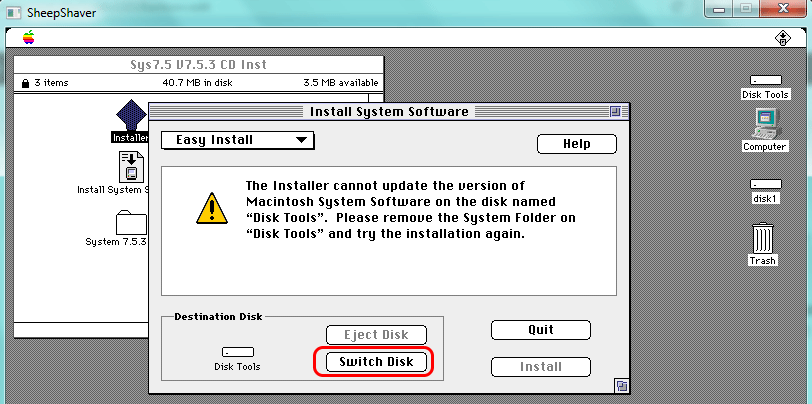
การคัดลอกไฟล์จะเริ่มขึ้นทันที เรารอจนกว่าจะเสร็จสิ้น และเมื่อเสร็จแล้วให้คลิกออก การติดตั้งเสร็จสมบูรณ์ แต่ยังเร็วเกินไปที่จะผ่อนคลาย จากเมนูด้านบนของเชลล์ ให้เลือก พิเศษ > ปิดเครื่อง- เราหลุดออกจากโปรแกรมจำลองและเรียกใช้ SheepShaverGUI.exe อีกครั้ง ประเด็นก็คือคุณต้องลบ DiskTools85 ออกจากการดาวน์โหลด ทำตามในภาพ - เลือก DiskTools85 แล้วคลิก Remove สิ่งที่เหลืออยู่คือการบูตจาก HDD หลังจากนี้ให้คลิกเริ่ม
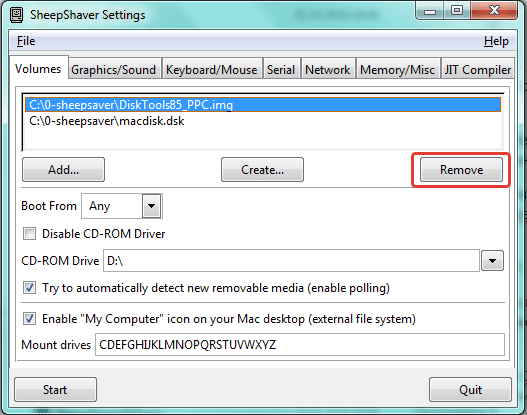
และตอนนี้นี่คือชัยชนะ หลังจากที่ระบบบู๊ต หน้าต่าง EnergyStar จะปรากฏขึ้น คุณสามารถปิดหรือกำหนดการตั้งค่าการประหยัดพลังงาน ไม่เช่นนั้นหน้าต่างจะปรากฏขึ้นทุกครั้งที่คุณบู๊ต แต่สิ่งสำคัญคือตอนนี้คุณเป็นเจ้าของ Mac เสมือนแล้ว คุณสามารถตรวจสอบได้อย่างง่ายดายโดยคลิกที่แอปเปิ้ล > เกี่ยวกับแมคอินทอชนี้ข้อมูลเกี่ยวกับระบบ 7.5.3 ควรปรากฏขึ้น
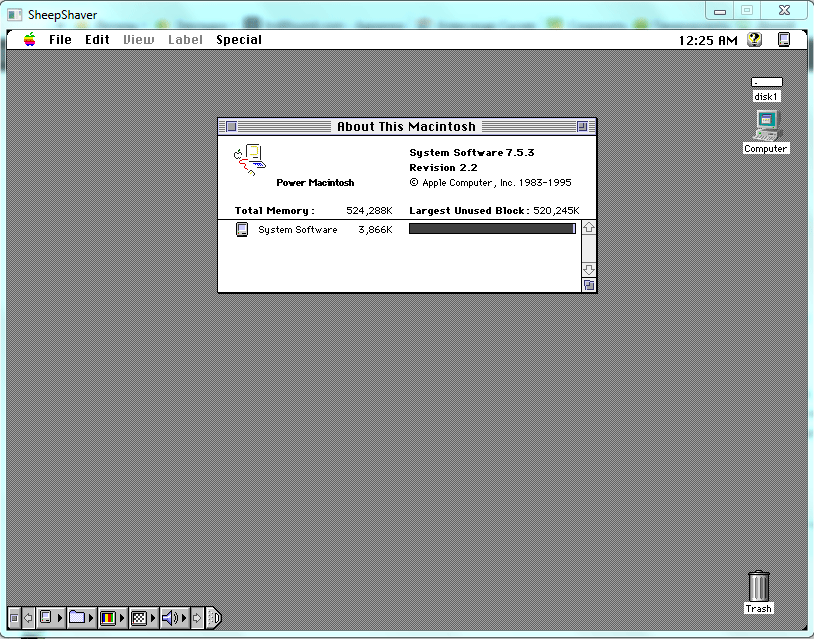
ใช้งาน MYST บน MAC Emulator
เป้าหมายหลักคืออะไร? - บางคนอาจถาม เปิดตัว MYST? เริ่มจากที่ฉันพบเฉพาะไฟล์ ISO ในภาษาญี่ปุ่นเท่านั้น ฉันจะขอบคุณถ้าใครมีข้อมูลนำไปสู่ดิสก์อิมเมจที่มีต้นฉบับภาษาอังกฤษ MYST ไม่ได้ออกใหม่ อาจจะใส่มันลงในฝนตกหนัก?
และแน่นอนว่าของญี่ปุ่นก็เปิดตัวด้วย ง่ายมาก เพียงติดตั้งอิมเมจใน Daemon Tools Lite หลังจากนั้นไอคอน MYST จะปรากฏในโปรแกรมจำลองแทนไอคอนซีดีรอม คุณควรไปที่ดิสก์และคัดลอกโฟลเดอร์สองสามโฟลเดอร์ไปยังเดสก์ท็อป Mac OS หลังจากนั้นคุณสามารถเปิดใช้งานได้
ในส่วนของเยาวชน น่าเสียดาย คุณไม่สามารถนำมันกลับมาพร้อมกับโปรแกรมจำลองได้ แม้ว่าคุณจะซื้อบน EBAY และนำ Mac Quadra จริงมาซึ่งตอนนี้ต้องเสียเงินเป็นจำนวนมาก แต่ก็ควรสังเกต (ขอบคุณอัตราแลกเปลี่ยน USD และ Waldemar Putin เป็นการส่วนตัว) อย่างน้อยก็จะสนุกมากขึ้น แต่ก็ยัง ไม่สามารถรวบรวม Mitya, Valerka Maniac และผู้คนในยุค 90 ได้อีกต่อไป และสถานที่ค้าปลีกในศูนย์กลางสังคมและการเมืองของเมือง Omsk ที่ซึ่งทุกอย่างเกิดขึ้นดูเหมือนจะไม่เป็นสถานที่ค้าขายอีกต่อไป และ OPC เองก็ได้เปลี่ยนชื่อเป็น RCSO - ศูนย์ประชาสัมพันธ์ระดับภูมิภาคมานานแล้ว
ป.ล.
ผู้ที่อ่านจบแล้วและจำเป็นต้องใช้งานโปรแกรมจำลอง Macintosh บน Windows โปรดแสดงความคิดเห็นหากเป็นไปได้ คุณจัดการเพื่อเปิดและกำหนดค่าทุกอย่างตามคำแนะนำหรือไม่? มีข้อมูลเพิ่มเติมที่จำเป็นในการติดตั้ง Mac OS เวอร์ชันล่าสุดหรือไม่ โดยรวมแล้วขาดอะไรไปบ้าง?
บันทึก: